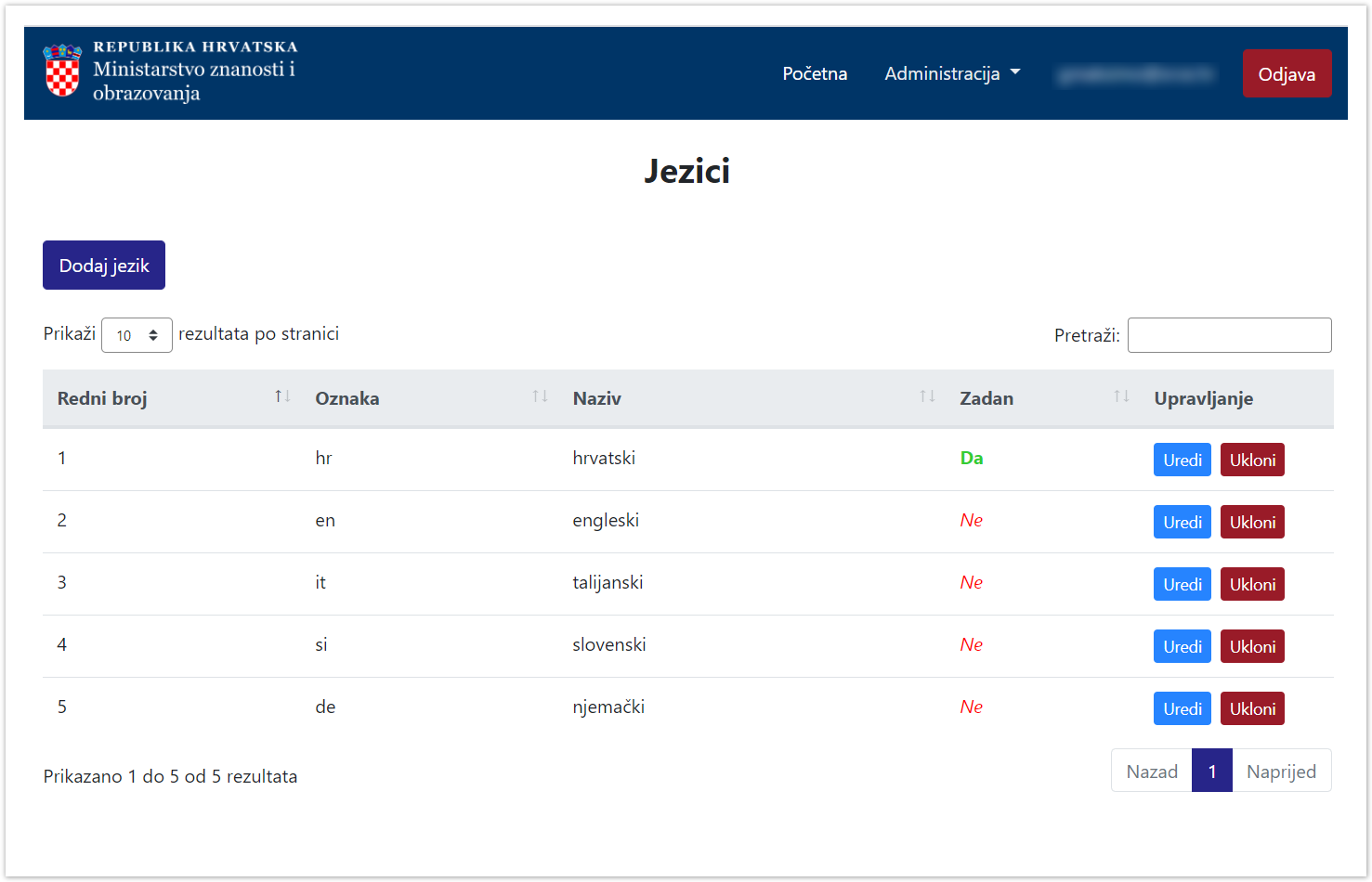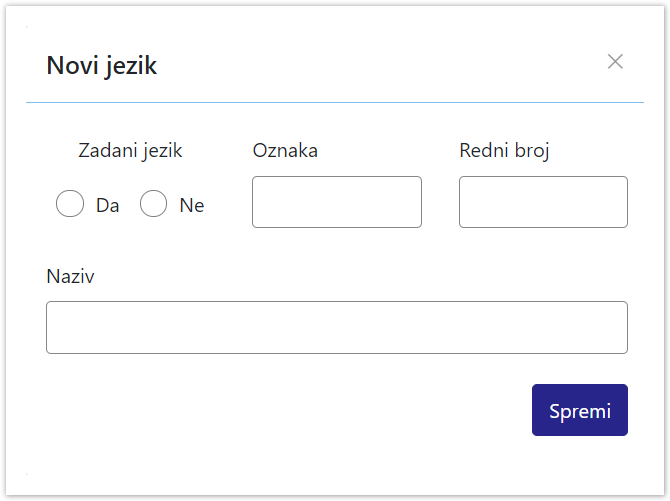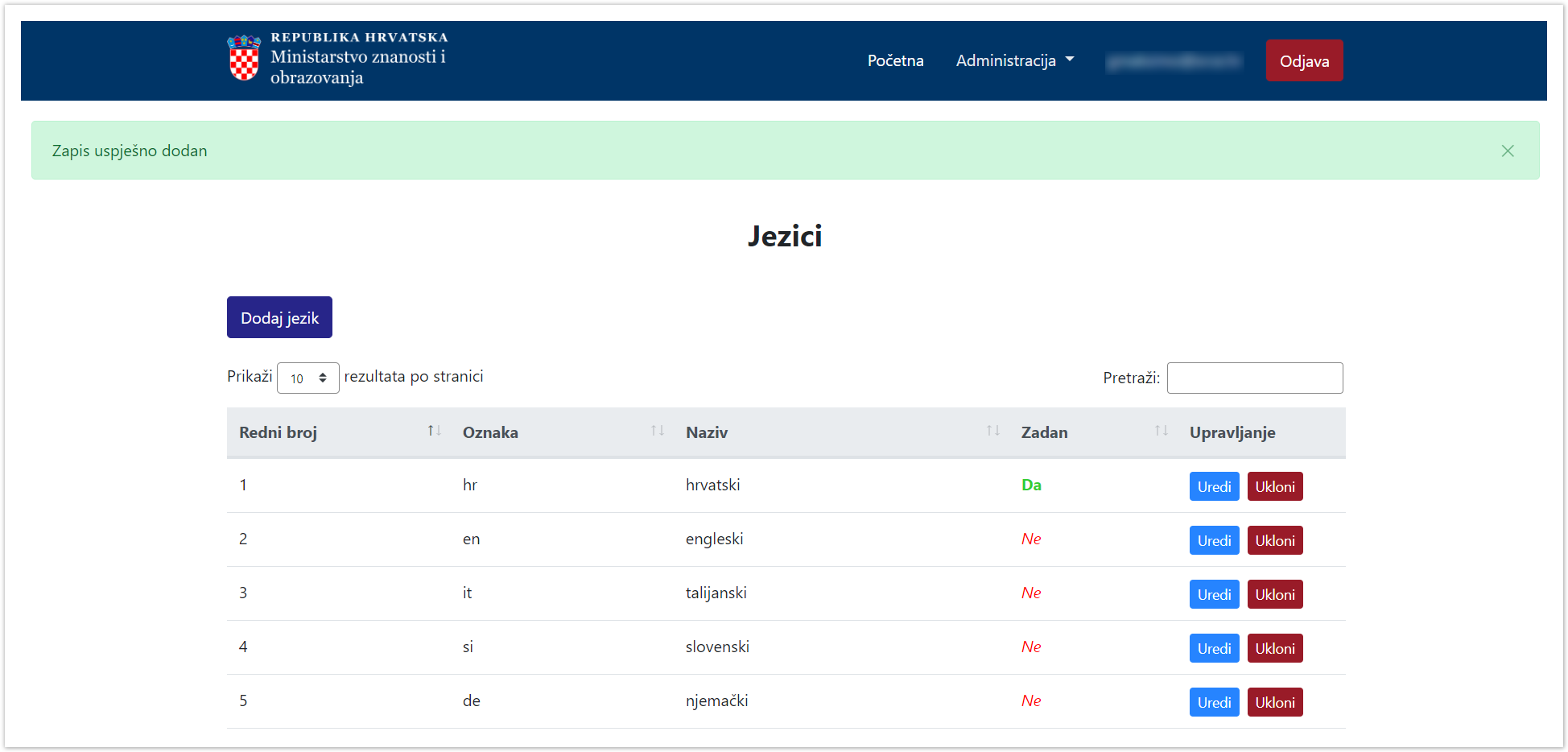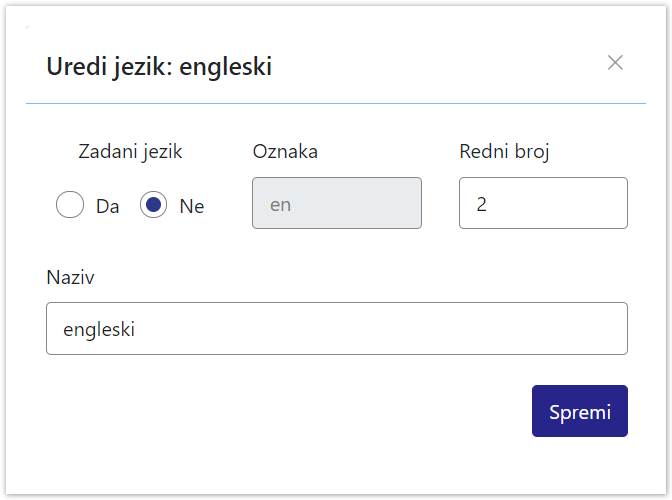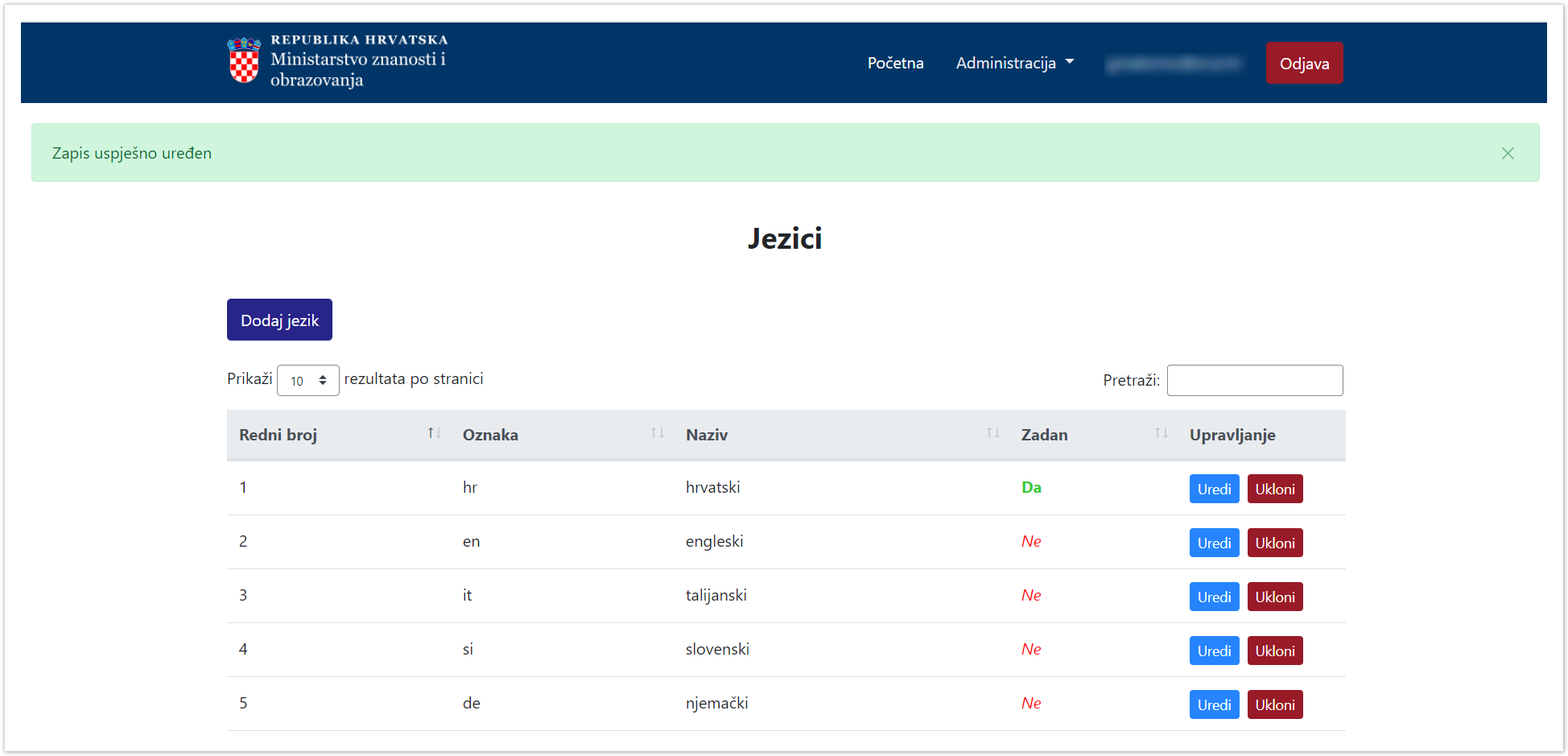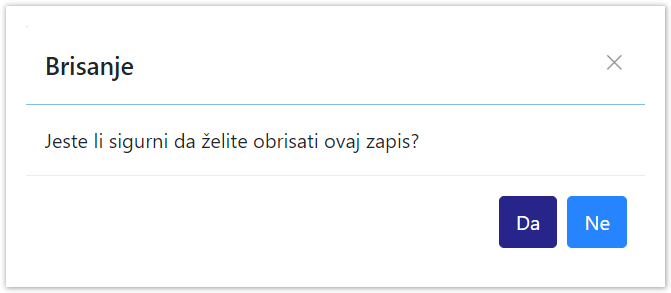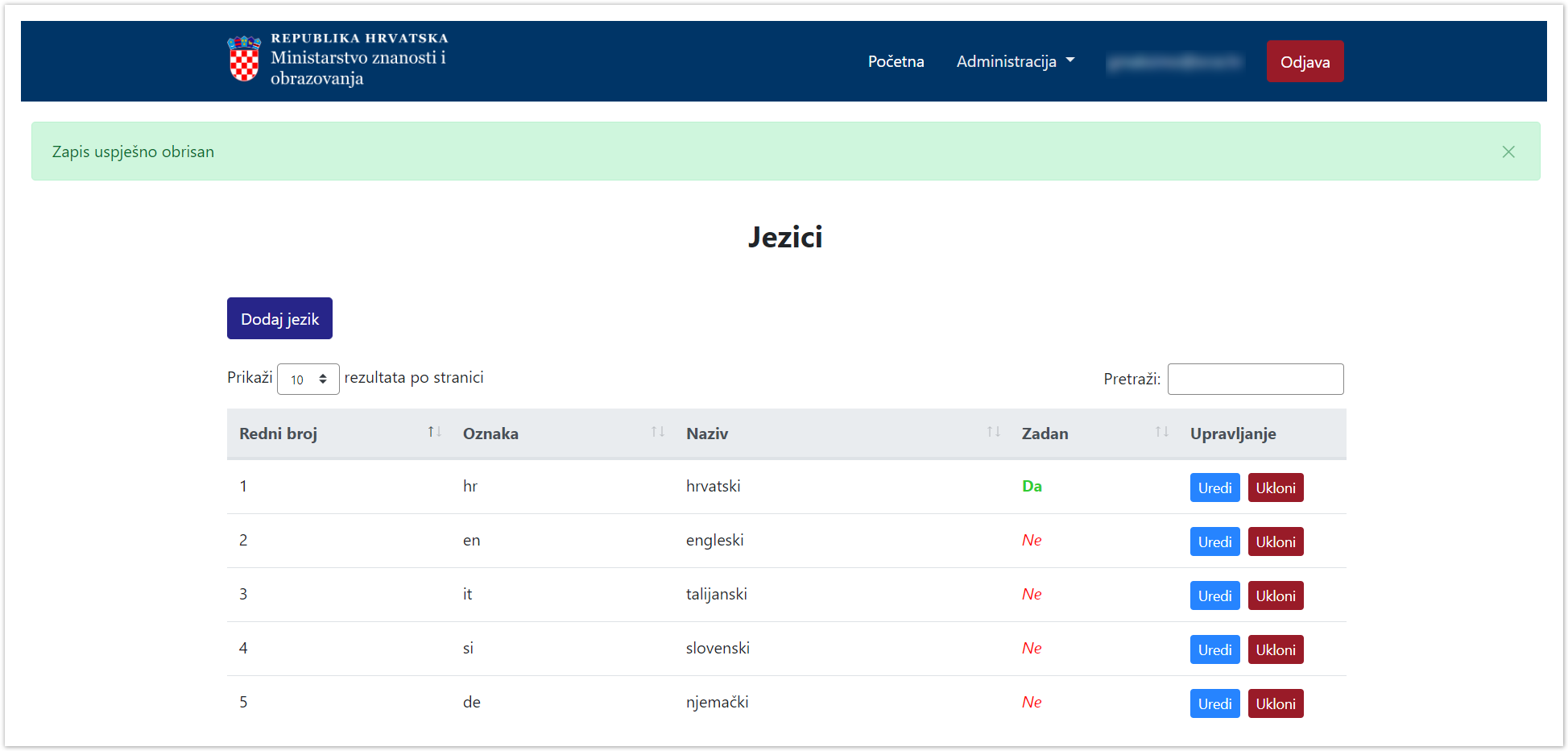U katalogu Jezici moguće je pregledavati, izmjenjivati, brisati i unositi podatke o jezicima.
Slika 1. Izgled prozora Jezici
Dodavanje novog jezika
radi se odabirom opcije Dodaj jezik.
Prilikom pokretanja opcije otvorit će se novi prozor u kojem je omogućen unos podataka.
Slika 2. Izgled prozora za unos novog jezika
Podaci koje je moguće unijeti:
Zadani jezik (vrijednosti Da i Ne)
Oznaka
Redni broj
Naziv
Nakon unosa i provjere točnosti podataka, podatke je potrebno spremiti.
Nakon što je zapis uredno dodan, pojavit će se poruka obavijesti.
Slika 3. Obavijest zapis uspješno dodan
Pregled evidentiranih jezika
Odabirom opcije Prikaži 10, 25, 50 ili 100 rezultata po stranici postavlja se broj jezika koji će se prikazati. Standardno je postavljen prikaz 10 radi preglednosti.
Podatke je moguće pretraživati i po stranicama, ovisno o broju prikaza na stranici.
Sortiranje prikazanih podataka
Sortiranje se radi odabirom znakova ↑↓ za sortiranje prema kategorijama: Redni broj, Oznaka, Naziv i Zadan.
Sortiranje može biti ulazno ili silazno. Uzlazno sortiranje po kategoriji Redni broj, od manjeg broja prema većem označeno je znakom ↑. Silazno sortiranje, odnosno sortiranje od većeg broja prema manjem označeno je znakom ↓.
Ako se odabere opcija sortiranja u kategorijama Naziv i Oznaka može se sortirati po abecednom redu ili suprotno. Ako se pretražuje abecednim redom potrebno je odabrati znak ↑. Suprotno sortiranje se odabire znakom ↓.
Odabirom sortiranja prema kategoriji Zadan može se sortirati prema vrijednostima Da ili Ne. Ako se pretražuje prema vrijednosti Da potrebno je odabrati znak ↑, a prema vrijednosti Ne potrebno je odabrati znak ↓.
U istom trenutku nije moguće postaviti više od jedne vrste sortiranja podataka.
Pretraživanje je moguće i unosom dijela ili cijelog naziva jezika ili pripadajuće kratice. Pretraživanje nije osjetljivo na velika ili mala slova.
Uređivanje ili promjena podataka o evidentiranim jezicima
Odabirom opcije Uredi pokreće se opcija izmjene podataka o jeziku. Uređivanjem podataka moguće je izmijeniti postojeće ili dodati podatke koji nisu evidentirani.
Slika 4. Uređivanje podataka o postojećem jeziku
Odabirom opcije Spremi evidentirane izmjene će se pohraniti te će se pojaviti obavijest Zapis je uspješno uređen.
Slika 5. Zapis uspješno uređen
Brisanje jezika
Odabirom opcije Ukloni moguće je trajno i nepovratno brisanje podataka o pojedinom jeziku. Nakon pokretanja opcije brisanja pojavit će se upozorenje: Jeste li sigurni da želite obrisati ovaj zapis?
Slika 6. Obavijest o brisanju
Nakon što je odabrana opcija Da, odabrani jezik bit će obrisan te će se prikazati obavijest: Zapis uspješno obrisan.
Slika 7. Zapis uspješno obrisan